iOS 환경설정
iOS Xcode 설치
1. https://developer.apple.com/downloads/에서 최신 버전의 Xcode를 다운로드하세요.
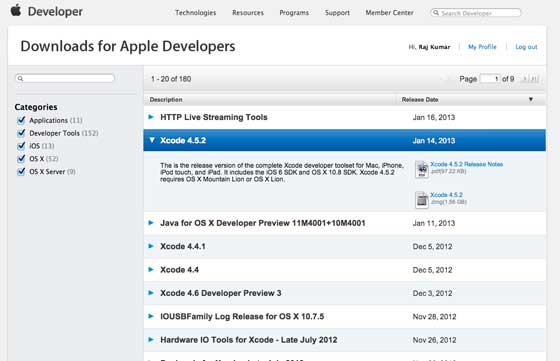
2. Xcode dmg 파일을 더블클릭하세요
3. 발견된 장치를 설치하고 엽니다
4. 여기에 표시된 창에는 Xcode 애플리케이션과 애플리케이션 폴더에 대한 바로가기라는 두 가지 항목이 있습니다. 5. Xcode를 응용 프로그램으로 끌어서 복사하세요
6. 응용 프로그램에서 프로그램을 선택하고 실행하면 Xcode도 실행 중인 프로그램의 일부가 됩니다.
Mac App Store에서 Xcode를 다운로드하고 다음 단계를 따를 수도 있습니다. 화면 설치 지침 단계
Interface Builder
인터페이스 빌더 도구를 사용하면 UI 인터페이스를 쉽게 만들 수 있습니다.
일련의 UI 요소를 사용하여 UI 시각적 인터페이스로 끌어서 놓을 수 있습니다.
다음 페이지에서는 사용자 인터페이스 요소 추가, 소매점 및 UI 요소 생성에 대해 알아봅니다.
개체 라이브러리 아래에 필요한 모든 UI 요소가 포함되어 있습니다. 사용자 인터페이스는 흔히 xibs(파일 확장자)라고 합니다.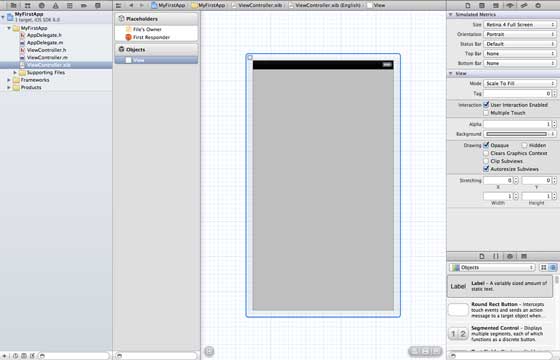
각 xib는 해당 뷰 컨트롤러에 연결되어 있습니다.
iOS 시뮬레이터
iOS 시뮬레이터에는 실제로 두 가지 유형의 장치, 즉 iPhone과 iPad 및 서로 다른 버전이 포함되어 있습니다.
iPhone 버전에는 iPhone(일반 버전), iPhone Retina, iPhone5, iPhone53이 포함됩니다.
Ipad는 iPad와 iPad Retina로 제공됩니다. iPhone 시뮬레이터는 다음과 같이 나타납니다.
앱 위치에 영향을 미치는 경도와 위도로 iOS 시뮬레이터를 실행할 수 있으며 시뮬레이터에서 메모리 경고 및 호출을 시뮬레이션할 수도 있습니다.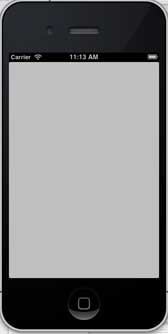
대부분의 경우 시뮬레이터를 사용할 수 있지만 가속도계와 같은 장치의 기능을 테스트할 수는 없습니다. 따라서 애플리케이션의 모든 측면을 테스트하려면 iOS 장치가 필요할 수 있습니다.








